
Mám pro vás několik depresivních zpráv: držák nebo stojan, který byl dodán s vaším monitorem, je pravděpodobně naštvaný. Bude to držet obrazovku a stát na vašem stole ... ale to je o tom.
Většina stojanů na monitor, které pocházejí od výrobců, jsou barebony, které postrádají možnosti jak pro prohlížení, tak pro ergonomii (až na několik výjimek u prémiových a herních modelů). Výměna za vyhrazený podstavec, zejména pokud používáte nastavení více monitorů, je snadný způsob, jak vylepšit svůj pracovní prostor. Zde je návod, jak vybrat ten správný.
Ujistěte se, že jsou vaše monitory kompatibilní s VESA

Než budeme pokračovat: Vězte, že pokud chcete používat v podstatě jakýkoli stojan nebo držák jiného výrobce, musí být váš monitor kompatibilní s VESA. To znamená mít do zadní části vyvrtané standardní montážní otvory, obvykle přímo do ocelového rámu samotného monitoru, což umožňuje zašroubování libovolného kompatibilního držáku. Standardem je VESA 100 (se čtvercovým vzorem otvorů o šířce 100 mm na každé straně), ačkoli některé super velké monitory nad 35 palců mohou mít větší požadavky. Mnoho menších, levnějších nebo tenčích monitorů nemusí být kompatibilní s VESA a bude fungovat pouze s vlastními stojany dodanými od výrobce.

Volně stojící držáky: Ergonomie za rozpočet

Jedná se jednoduše o náhradu za standardní stojan na monitor nebo stojan - připevňují se k vašemu monitoru nahoře a spočívají na povrchu vašeho stolu, jako obvykle. Ale výměna stojanu za jiný vám může poskytnout více možností, včetně mnohem větší výšky (ideálně umístění středu obrazovky v úrovni vašich očí nebo těsně pod ni), posouvání a naklánění a dokonce otáčení samotné obrazovky do formát na šířku.
Složitější modely přicházejí s pružinové zvedací mechanismy a integrovaná správa kabelů , ale pokud hledáte volně stojící držák, obvykle potřebujete nejlevnější variantu. Lze použít stojany pro jeden monitor se všemi výše uvedenými funkcemi za pouhých 30 $ .
Úchyty na stůl s bočními svorkami: maximální prostor na stole a flexibilita
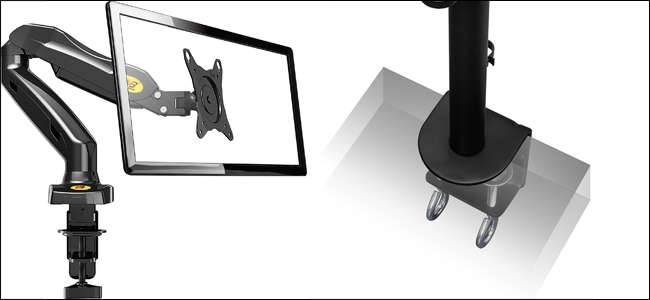
Mezilehlou možností je použít držák ve stylu svorky, který připevňuje stoupací tyč nebo rameno ke straně stolu. To vám dává výhodu v uvolnění místa na stole bezprostředně pod monitorem, aniž byste se museli uchýlit k trvalé nebo semipermanentní instalaci. Budete potřebovat pracovní plochu, která přesahuje nohy nebo podporu o několik palců - většina moderních počítačových stolů to zvládne, ale starší styly s „hranatou“ konstrukcí mohou být nekompatibilní. Instalace je snadná a vyžaduje pouze šroubovák a trochu maziva pro lokty k zajištění svorek na místě.
Úchyty s bočními svorkami mohou být jednoduché jen pár kusů oceli , nebo komplikovaně, s kloubovými rameny podepřenými utaženými šrouby nebo dokonce mechanismy plynových pružin zavěšením monitoru přes stůl a blíže k vaší tváři. Některé mají dokonce průchozí porty pro užitečné doplňky, jako je USB a zvuk. Ve skutečnosti je konstrukce dostatečně jednoduchá, abyste mohli postavte si sami pokud máte ruce s několika základními elektrickými nástroji.
Stojany pro průchodky: Champions v těžké váze

U semipermanentního držáku, který na vašem stole zabírá minimum místa, může stačit držák přes stůl. Tyto stojany využívají jediný těžký šroub, který prochází otvorem ve stole a zajišťuje váhu stojanu i monitoru. Přirozeně to omezuje vaše možnosti, protože budete muset buď vyvrtat vlastní díru, nebo mít stůl se stávajícím, jako je například standardní průchodka pro kabelovou průchodku. Samozřejmě neexistuje žádná záruka, že budou na ideálním místě pro montáž vašeho monitoru.

Stojany přes stůl mají tendenci být oblíbené u uživatelů, kteří potřebují namontovat maximální váhu v kombinaci s minimálním množstvím překážek na ploše. Nastavení dvojitého, trojitého a čtyřnásobného monitoru s držáky přes stůl jsou běžné. Některé modely nabízejí výběr: buď standardní šroubový držák připevněný ke stolu, svorka na boční stranu stolu, nebo obrovská vážená deska, která sedí na stole ve volně stojícím stylu, aby vyvážila váhu více monitorů. Mají tendenci být poměrně levné v konfiguracích s jedním monitorem, s cenami zvyšuje se pro propracovanější modely .
Držáky na zeď: Pro nejúžasnější nastavení

Držáky na zeď jsou oblíbenou volbou pro uživatele, kteří chtějí zcela volný prostor na stole a atraktivní pracovní plochu. Ale díky omezenějším ergonomickým polohám, potřebě trvalé instalace na zeď (s čepem) a jejich nevhodnosti pro většinu kanceláří a nájemních nemovitostí potřebují spoustu předpokladů.
Přesto se držáky na zeď na monitor dodávají v mnoha variantách, stejně jako stejné držáky pro televizory. Nejjednodušší a nejlevnější připojit přímo na jedno místo bez možnosti posouvání a naklápění. Složitější varianty přidávají jednoduché posouvání, posouvání a naklánění plus otáčení pro režim na šířku, jednoduchá kloubová prodlužovací ramena , a znovu, vícenásobná stabilizační ramena plynové pružiny . Ceny budou přibližně stejné jako u upínacích odrůd.
Jedna věc, kterou držáky na stěnu nedokážou dobře zvládnout, je více monitorů. Po dvou monitorech (a ne velkých) je váha příliš velká na to, aby se dala připevnit k jednomu bodu, a budete se muset uchýlit k několika úchytům (na několika cvočcích).
Nastavení více monitorů mají omezené možnosti
Pokud máte rádi multitaskingovou podporu více monitorů jako já, vaše možnosti připojení třetích stran budou obecně čím dál tím méně, čím více monitorů přidáte. Modely s dvojitým monitorem jsou k dispozici ve všech výše uvedených kategoriích, ale nastavení s trojitým monitorem se obecně nenabízí v možnostech montáže na stěnu kvůli vyšší hmotnosti. Volně stojící držáky (s protizávažím stojanu z těžké oceli) a držáky přes stůl jsou mnohem běžnější.

Jakmile se rozbalíte na čtyři nebo více monitorů, budete muset víceméně využívat prémiové, vysoce výkonné možnosti ve volně stojících možnostech, přes stůl nebo (méně často) v bočních svorkách. A nebudou to levné: kvalitní verze z ocelových trubek a ramen začínají na přibližně 100 $, u modelů s plynovými pružinami jdou až na 400 $ a více.
Obrázek kreditu: Amazonka







